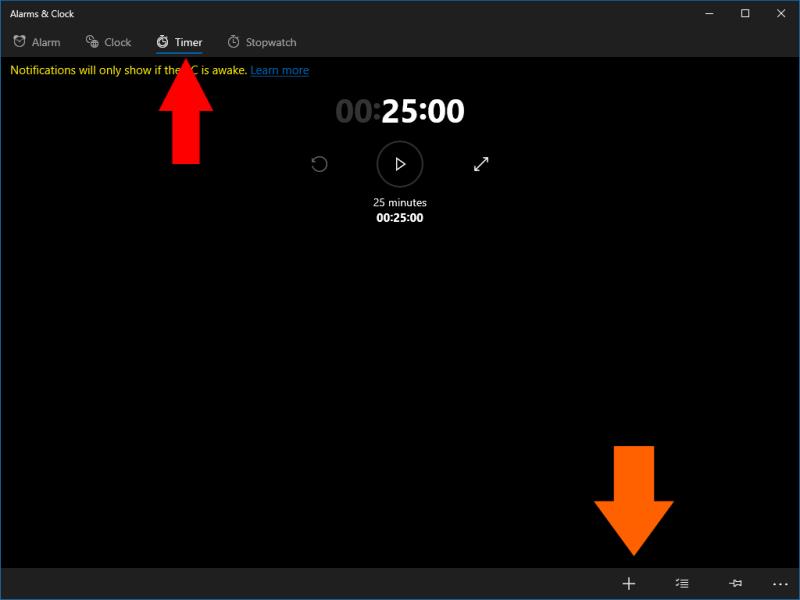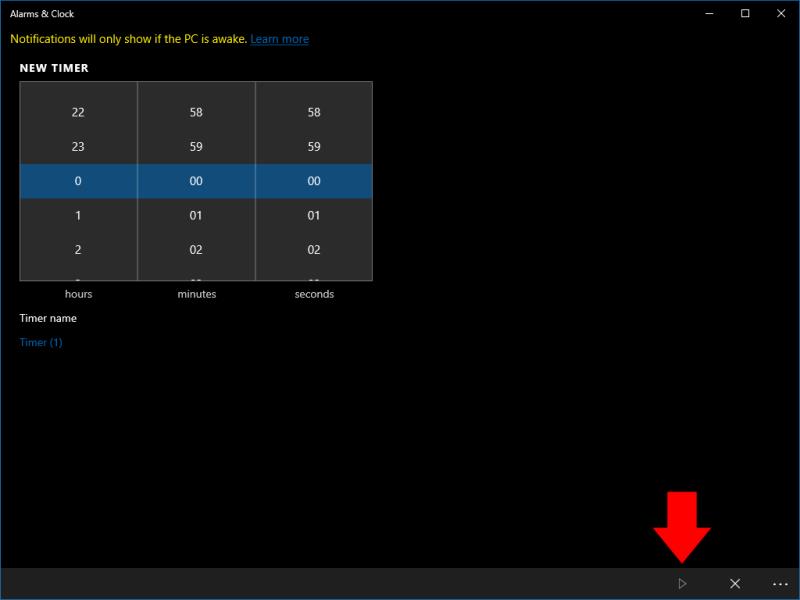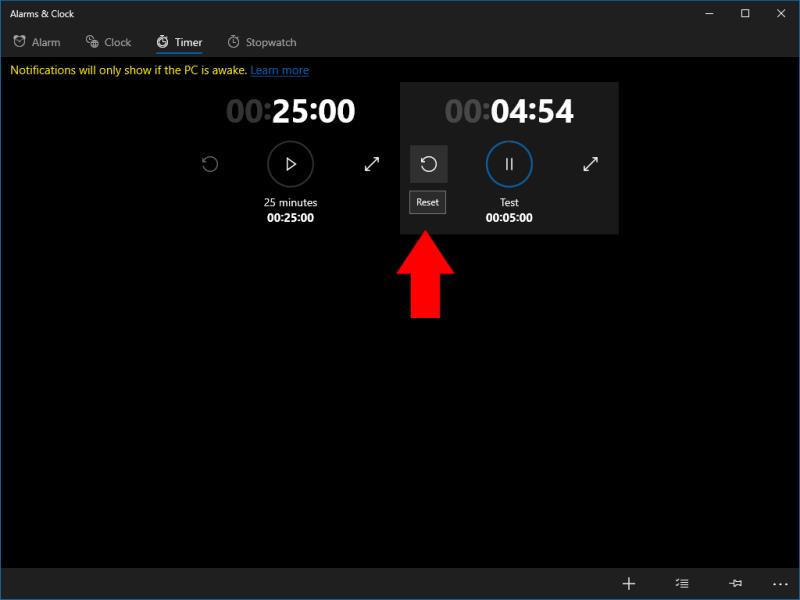Για να ρυθμίσετε ένα χρονόμετρο στα Windows 10:
Εκκινήστε την εφαρμογή Ξυπνητήρι και Ρολόι.
Κάντε κλικ στο "Χρονόμετρο".
Κάντε κλικ στο κουμπί "+" κάτω δεξιά για να προσθέσετε ένα νέο χρονόμετρο.
Θέλετε να ρυθμίσετε ένα χρονόμετρο στα Windows 10; Δεν χρειάζεται να επισκεφτείτε έναν ιστότοπο ή να εγκαταστήσετε επιπλέον λογισμικό. Αντίθετα, ανοίξτε το μενού Έναρξη και εκκινήστε την εφαρμογή "Ξυπνητήρι & Ρολόι".
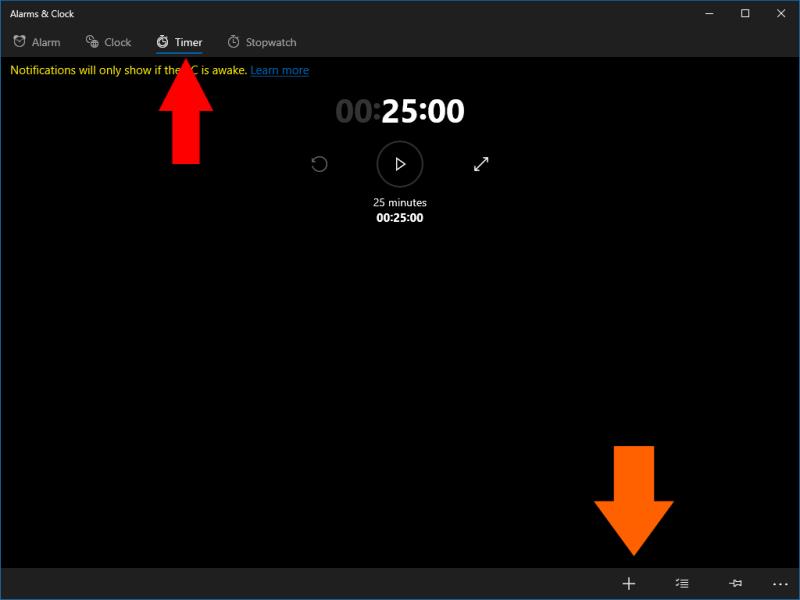
Κάντε κλικ στο κουμπί "Χρονόμετρο" στη γραμμή καρτελών στο επάνω μέρος της εφαρμογής. Αυτή η οθόνη σάς επιτρέπει να διαμορφώσετε πολλούς χρονοδιακόπτες και να τους αποθηκεύσετε για μελλοντική χρήση. Τα χρονόμετρα δεν διαγράφονται έως ότου τα αφαιρέσετε με μη αυτόματο τρόπο, ώστε να μπορείτε να ρυθμίσετε τα χρονόμετρα που χρησιμοποιείτε συχνά και στη συνέχεια να τα επαναχρησιμοποιείτε σε πολλές περιπτώσεις. Αυτό είναι ιδανικό για έναν υπολογιστή κουζίνας, όπου μπορείτε να προκαθορίσετε χρονοδιακόπτες για τις αγαπημένες σας συνταγές.
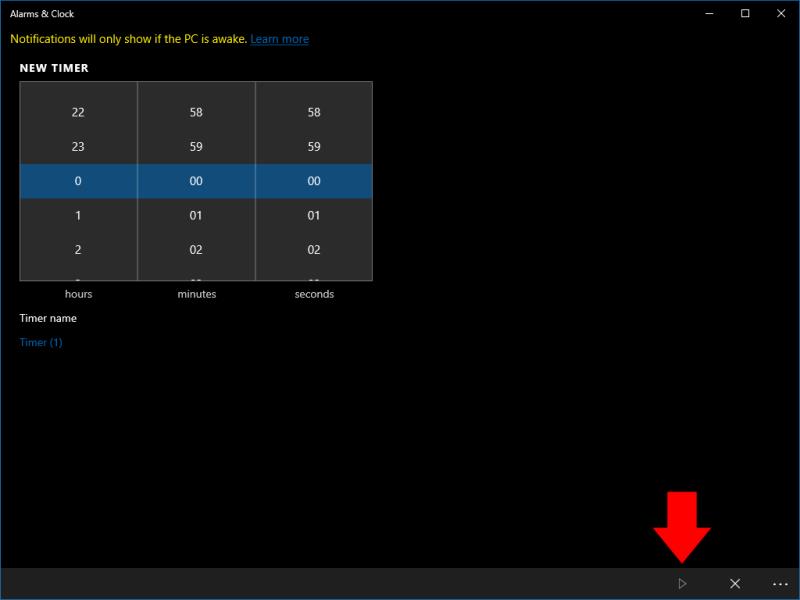
Για να προσθέσετε ένα νέο χρονόμετρο, κάντε κλικ στο κουμπί "+" στο κάτω μέρος της εφαρμογής. Χρησιμοποιήστε τα περιστροφικά μενού για να επιλέξετε τον αριθμό των ωρών, λεπτών και δευτερολέπτων ανά ώρα. Μπορείτε να εκχωρήσετε ένα προαιρετικό όνομα για τον προσδιορισμό του χρονοδιακόπτη εντός της εφαρμογής.
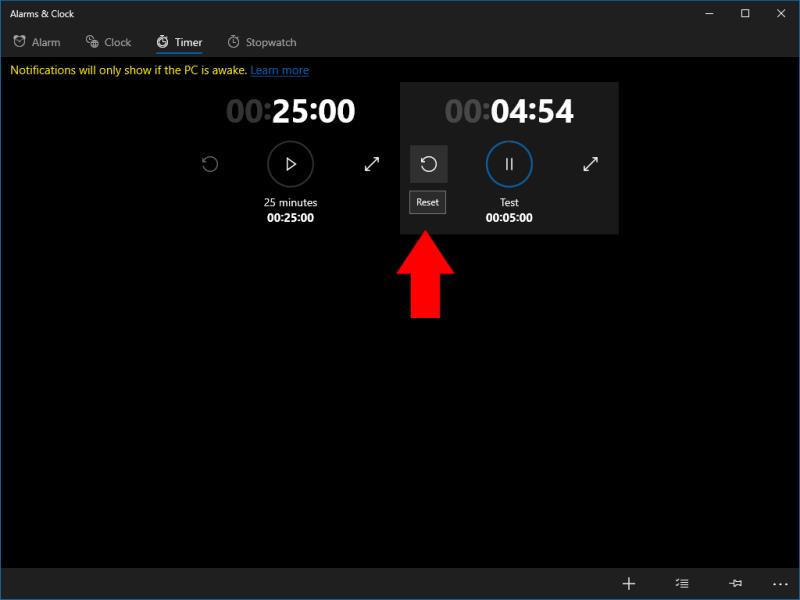
Αφού ρυθμίσετε το χρονόμετρο, κάντε κλικ στο κουμπί Αναπαραγωγή στην κάτω δεξιά γωνία (εικονίδιο τριγώνου) για να το αποθηκεύσετε. Θα ξεκινήσει αμέσως ο χρονισμός. Όταν λήξει η αντίστροφη μέτρηση, θα λάβετε μια ειδοποίηση συναγερμού. Σε σύγχρονο υλικό, αυτό θα πρέπει να ακούγεται ακόμα κι αν ο υπολογιστής κοιμάται. Θα δείτε μια κίτρινη προειδοποίηση στην εφαρμογή εάν δεν συμβαίνει αυτό.
Μόλις λήξει το χρονόμετρο, μπορείτε να το χρησιμοποιήσετε ξανά κάνοντας κλικ στο βέλος επαναφοράς πάνω από το όνομά του. Στη συνέχεια, κάντε κλικ στο κουμπί Αναπαραγωγή για να ξεκινήσει ξανά η αντίστροφη μέτρηση. Τα χρονόμετρα μπορούν να αφαιρεθούν κάνοντας δεξί κλικ και επιλέγοντας "Διαγραφή", κάτι που σας βοηθά να τακτοποιήσετε τη λίστα με τα χρονόμετρα.